WordPress 웹사이트용 PNG 로고를 만드는 데 어려움을 겪고 계십니까? WordPress에 PNG 로고를 업로드하는 방법을 모르시나요?

로고를 만들고 추가하는 것은 어려워 보이지만 생각보다 훨씬 쉽습니다. 이 단계별 가이드에서는 온라인 도구를 사용하여 눈길을 끄는 로고를 만들고 WordPress 웹사이트에 쉽게 업로드하는 방법을 자세히 설명합니다.
귀하의 WordPress 사이트에 새 로고를 설치해 보겠습니다!
WordPress용 PNG 로고를 만들려면 Canva와 같은 온라인 로고 디자인 도구를 사용하거나 Adobe Illustrator와 같은 그래픽 디자인 소프트웨어를 사용하여 로고를 디자인할 수 있습니다.
모든 로고 디자인 요구 사항을 충족하는 올인원 그래픽 디자인 소프트웨어인 Canva를 사용하는 것이 좋습니다. 이 소프트웨어는 사용하기 쉽고 로고 생성에 대한 지식이 거의 없더라도 놀라운 결과를 얻을 수 있습니다.

WordPress 웹사이트에 고유한 로고를 만드는 것은 매우 중요하며 그래픽 디자인 소프트웨어를 사용하여 달성할 수 있습니다.
PNG 로고를 WordPress에 업로드하려면 WordPress Dashboard에 로그인하고 Appearance 탭으로 이동하세요.
여기에서 사용자 정의를 선택하면 사이트 모양을 사용자 정의할 수 있는 페이지로 이동됩니다.
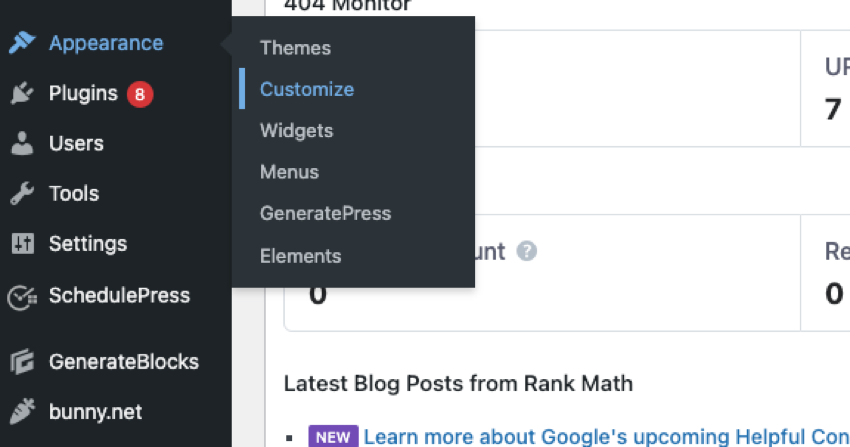
여기에서 로고를 추가하거나 업데이트할 수 있습니다. 이 옵션을 클릭하고 컴퓨터에서 파일을 선택하기만 하면 됩니다.
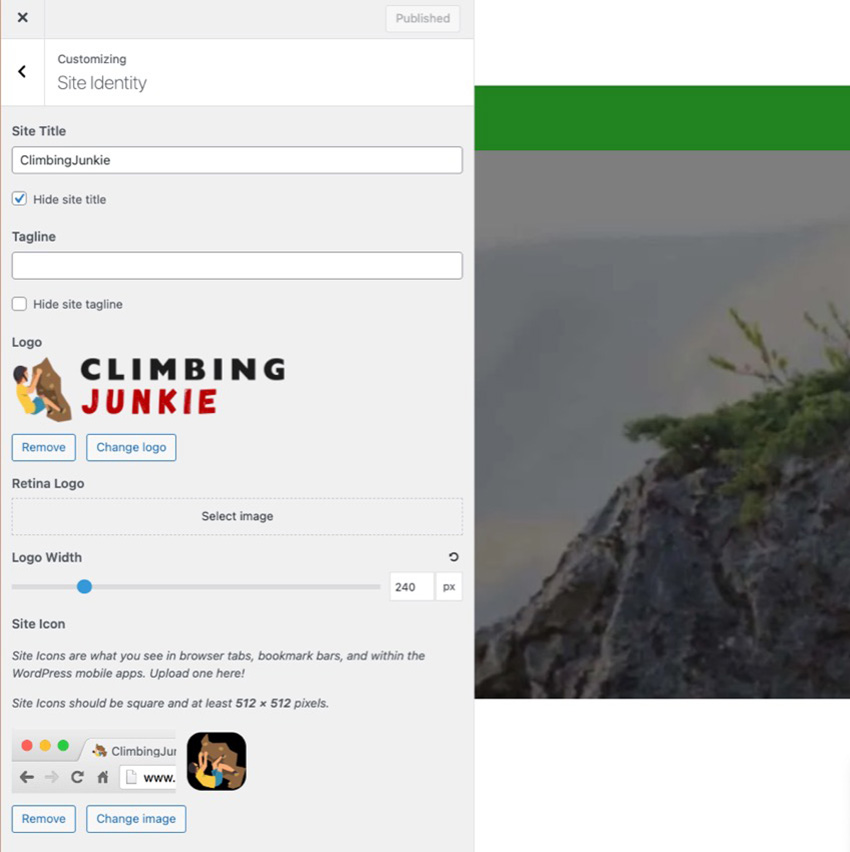
로고에 PNG 파일을 사용하면 이미지에 투명성이 제공된다는 점을 기억하세요. 이를 통해 다양한 배경과의 원활한 통합이 가능하고 브랜딩과 시각적 매력이 향상됩니다.
파일 업로드 후 로고를 선택하고 저장을 클릭하세요. 그것은 매우 간단합니다!
동일한 웹사이트 로고 섹션에 있는 슬라이더를 사용하여 로고 너비를 변경할 수도 있습니다. 원하는 너비에 도달하도록 슬라이더를 조정하면 실시간으로 크기 변화를 확인할 수 있습니다.
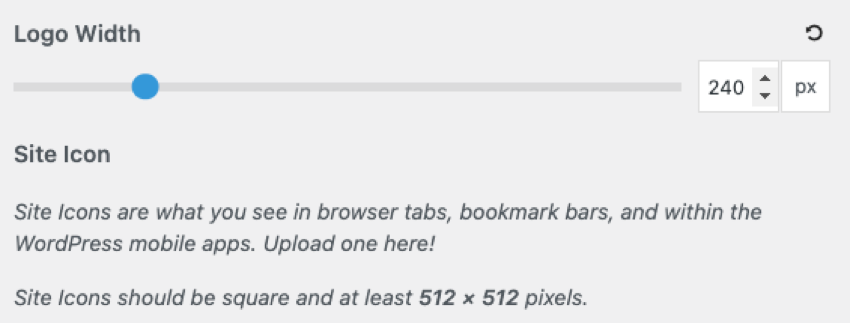
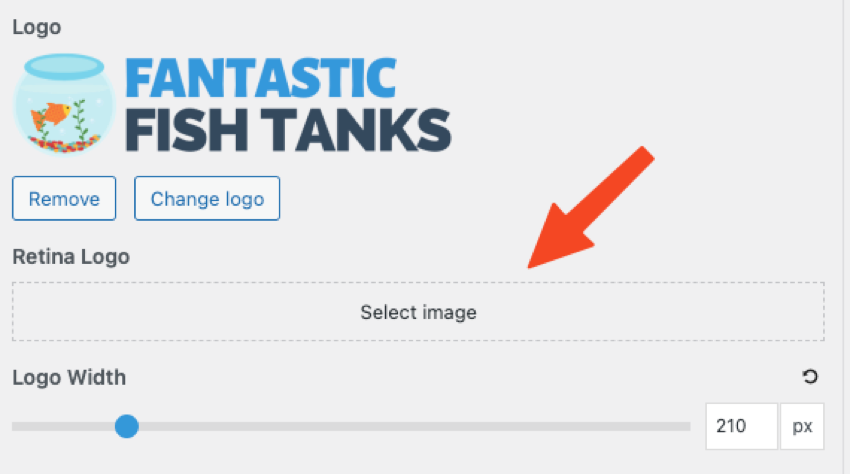
Apple의 Retina 디스플레이와 같은 고해상도 화면은 휴대폰이나 노트북과 같은 장치에서 점점 더 보편화되고 있습니다.
일반 이미지와 로고는 미세한 디테일이 부족하여 이러한 고화소 화면에서 흐릿하거나 픽셀화되어 나타날 수 있습니다. 이 문제를 해결하기 위해 일부 시스템에서는 고해상도 화면에만 적합한 두 번째 더 큰 버전의 이미지를 업로드할 수 있습니다.
사용자는 일반 로고 크기의 두 배인 별도의 로고 이미지를 업로드할 수 있습니다. WordPress는 Apple Retina 디스플레이 또는 기타 고해상도 화면에서 볼 때 자동으로 이 HD Retina 로고로 전환됩니다. 이렇게 하면 WordPress 로고가 흐릿해지는 것을 방지하면서 항상 선명하고 선명하게 보입니다.
그래서 Retina 로고 기능은 Apple의 대표적인 Retina 디스플레이와 기타 최신 고해상도 화면에서 로고를 반짝이게 만드는 데 특히 유용합니다.
레티나 로고를 업로드할 때 업로드하는 일반 로고 크기의 두 배인지 확인하세요.
WordPress용 PNG 로고를 최적화하려면 빠른 로딩을 위해 이미지 크기를 조정하고 압축해야 합니다. 원활한 통합을 위해 투명한 배경을 사용하고 로고가 브랜드를 정확하게 표현하는지 확인하세요.
WordPress 웹사이트에 최대의 영향을 미치기 위해 로고를 최적화하는 방법에 대해 자세히 알아보세요.
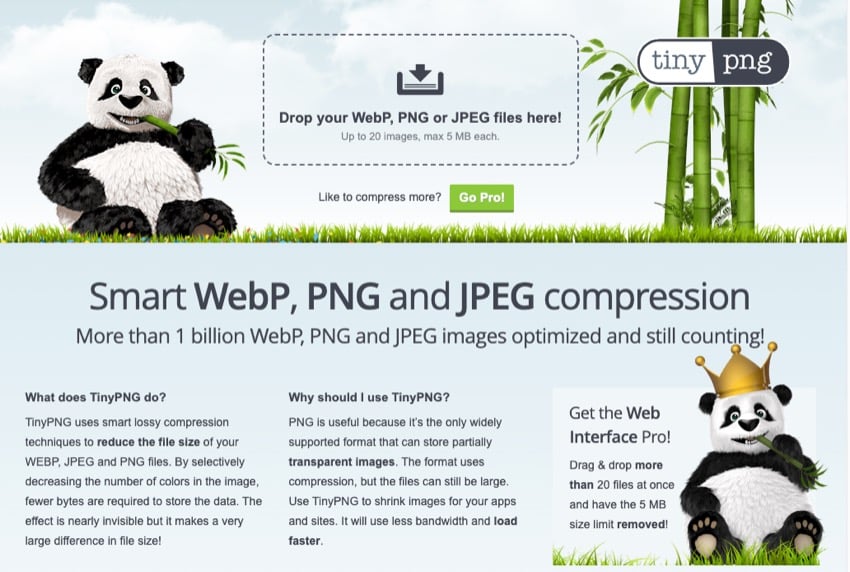
WordPress 웹사이트를 빠르게 로드하고 원활한 사용자 경험을 제공하려면 로고 크기를 조정하고 압축하는 것이 중요합니다. 이렇게 하면 품질 저하 없이 로딩 속도를 최적화할 수 있습니다.
Tiny PNG와 같은 사이트는 PNG 파일 크기를 조정하는 데 적합합니다.
원하는 크기에 맞게 로고 크기를 조정하면 웹 사이트 리소스에 불필요한 부담을 주지 않습니다. 또한 로고를 압축하면 시각적 매력을 유지하면서 파일 크기를 줄일 수 있습니다.
즉, 방문자는 대용량 파일이 로드될 때까지 기다릴 필요가 없으므로 페이지 로드 시간이 빨라지고 전반적인 성능이 향상됩니다. 따라서 WordPress 사이트의 로딩 속도를 최적화하려면 로고 크기를 조정하고 압축하는 것이 중요합니다.
로고를 WordPress 웹사이트에 원활하게 통합하려면 PNG 로고에 투명한 배경을 사용해야 합니다. 이는 로고 이미지에서 단색이나 흰색 배경을 제거하여 웹사이트 디자인의 나머지 부분과 원활하게 조화를 이루는 것을 의미합니다.
이렇게 하면 로고가 어색한 가장자리나 시각적 방해 없이 다른 요소 위에 겹쳐서 표시됩니다.
웹사이트에서 다양한 색상이나 그래픽이 있는 다양한 부분에 로고를 배치하는 경우 투명한 배경이 특히 중요합니다. 투명한 PNG 로고를 사용하면 이러한 기본 요소가 잘 드러나서 응집력 있고 전문적인 브랜드 느낌을 연출할 수 있습니다.
힌트 로고를 디자인하거나 최적화할 때 항상 미적 매력과 브랜드 아이덴티티의 정확한 표현을 염두에 두세요.
WordPress용 PNG 로고를 최적화하려면 시각적으로 매력적이고 정확한 로고를 디자인하는 것이 중요합니다. 로고는 브랜드의 얼굴이므로 고객의 관심을 끌고 브랜드 이미지를 효과적으로 반영해야 합니다.
다양한 유형의 로고와 레이아웃 옵션을 조사하여 영감을 얻고 통합하려는 디자인 요소에 대해 정보에 입각한 결정을 내립니다. 타겟 고객을 고려하고 브랜드 이미지에 충실하면서 색상, 글꼴, 전반적인 스타일이 고객의 선호도와 일치하는지 확인하세요.
매력적인 로고는 방문자에게 지속적인 인상을 남기고 온라인에서 강력한 브랜드 인지도를 구축하는 데 도움이 될 수 있다는 점을 기억하세요.
고품질 테마와 플러그인을 추가하여 WordPress 웹사이트를 한 단계 더 발전시키세요. 아래 리소스를 확인하고 WordPress 웹사이트에 추가할 수 있는 새로운 도구와 디자인을 찾아보세요.
WordPress에서 PNG 로고를 만들고 업로드하는 것은 웹 사이트의 시각적 아이덴티티를 향상시키는 간단하고 효과적인 방법입니다. 온라인 디자인 도구나 그래픽 디자인 소프트웨어를 사용하여 브랜드를 정확하게 나타내는 멋진 로고를 만들 수 있습니다.
그런 다음 WordPress 대시보드에서 몇 번의 클릭만으로 로고를 업로드하고 사용자 정의하여 웹 사이트에 전문적인 느낌을 줄 수 있습니다. 귀하의 웹사이트를 눈에 띄게 만들고 방문자에게 지속적인 인상을 남기려면 다음 단계를 따르십시오.
WordPress 웹사이트에 더 많은 고품질 플러그인과 테마가 필요한 경우 Envato Elements를 사용하세요. 저렴한 월별 비용으로 수천 개의 WordPress 리소스에 액세스할 수 있습니다.
위 내용은 WordPress에서 PNG 로고 만들기 및 업로드: 단계별 가이드의 상세 내용입니다. 자세한 내용은 PHP 중국어 웹사이트의 기타 관련 기사를 참조하세요!